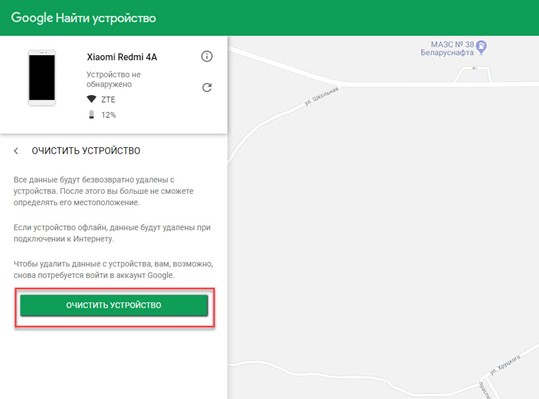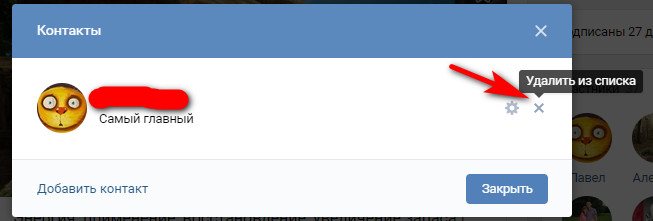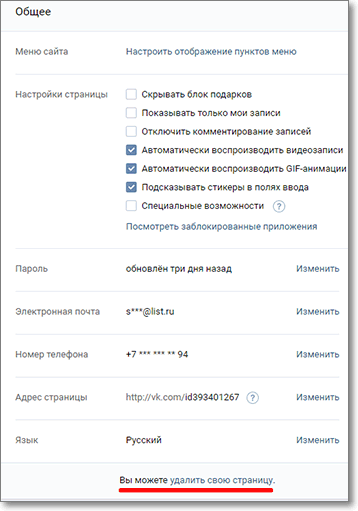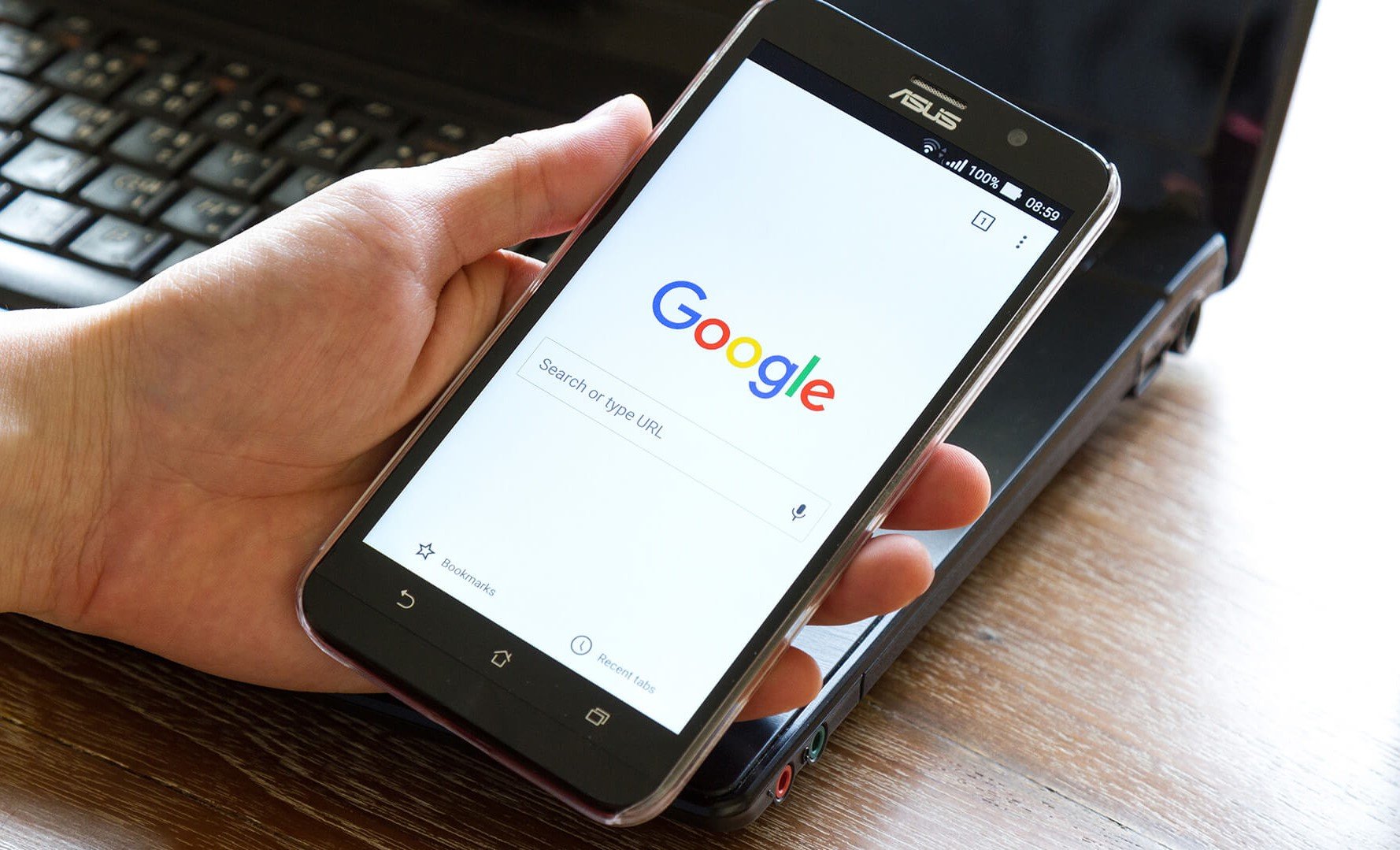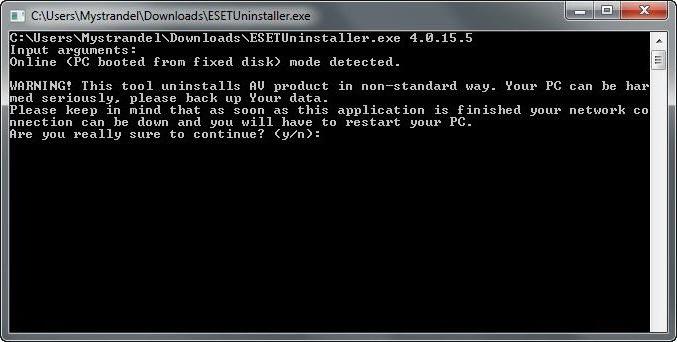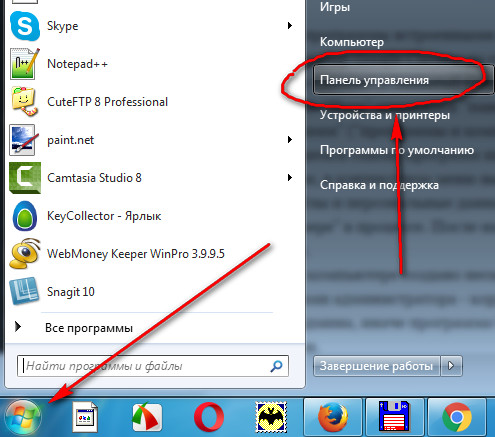Лучшие способы как удалить 90% вирусов с компьютера и телефона
Содержание:
- Как еще ускорить работу компьютера
- Общие советы противостояния угрозам
- Онлайн-сканеры
- Диагностика
- Использование программ-антивирусов
- Пример из жизни
- Лучшие антивирусные программы
- Популярные антивирусы
- Использование антивирусов
- Очистка и форматирование жесткого диска
- Как обезвредить зловредный софт на лэптопе
- Виды компьютерных угроз
Как еще ускорить работу компьютера
В Windows есть дополнительные настройки, которые помогут увеличить быстродействие. Изменив или отключив их, вы сможете добиться значительного прироста в производительности.
Отключение визуальных эффектов
Windows 10 отличается своим красочным внешним видом, плавными переходами и отображением теней. Но вся эта красота влияет на производительность, и если у вас слабый компьютер, это будет заметно.
Для отключения визуальных эффектов нажмите правой клавишей мышки на значке «Этот компьютер» и выберите пункт «Свойства».
Перейдите в пункт «Дополнительные параметры системы».
Во вкладке «Дополнительно», в части «Быстродействие», нажмите кнопку «Параметры».
Во вкладке «Визуальные эффекты» выберите пункт «Обеспечить наилучшее быстродействие» и нажмите «ОК».
Внешний вид изменится на упрощенный, но увеличится прирост производительности.
Увеличение файла подкачки
Если в вашем компьютере мало оперативной памяти (от 1 до 4 Гб), можно увеличить файл подкачки. Он будет подгружать файлы с оперативной памяти на жесткий диск.
1. Нажмите правой клавишей мышки на значке «Этот компьютер», выберите пункт «Свойства».
2. Перейдите в пункт «Дополнительные параметры системы».
3. Во вкладке «Дополнительно», в части «Быстродействие», нажмите кнопку «Параметры».
4. Перейдите во вкладку «Дополнительно». В пункте «Виртуальная память» нажмите «Изменить».
5. Снимите галочку с пункта «Автоматически выбирать объем файла подкачки». В части «Указать размер» напечатайте, сколько памяти в МБ вы хотите выделить. Затем нажмите «Задать» и «ОК».
Вот и всё – файл подкачки увеличен. Перезагрузите компьютер, чтобы изменения вступили в силу.
Отключение служб
Службы — это процессы, которые запускаются вместе с системой для моментального реагирования на то или иное действие. Пример тому антивирус, который запускает несколько служб для выявления вирусов еще до их активации.
В Windows 10 по умолчанию заложено много лишних служб – они замедляют работу компьютера. Покажу, как отключить некоторые из них.
Windows Search. Эта служба индексируем файлы для быстрого поиска. Для отключения выполните следующие действия:
1. Нажмите правой клавишей мышки на значке «Этот компьютер». Выберите пункт «Управление».
2. Перейдите в пункт «Службы и приложения», выберите «Службы». В списке найдите «Windows Search».
3. Щелкните правой кнопкой мыши, выберите «Свойства» и нажмите «Остановить». В поле «Тип запуска» выберите «Отключена». Нажмите «Применить» и «ОК».
Superfetch. Отвечает за оперативный отклик программ. Самые активные приложения служба подгружает в оперативную память, что дополнительно нагружает компьютер. Для отключения проделайте аналогичные выше действия, только в списке служб найдите «Superfetch».
Службы защиты. Если на компьютер установлена хорошая антивирусная программ, то можно отключить встроенную защиту Windows.
Для этого нужно отключить три службы:
- Антивирусная программа «Защитника Windows»
- Брандмауэр Защитника Windows
- Центр обеспечения безопасности
Делается это так же, как отключение Windows Search (см. ).
Одна из лучших антивирусных программ – антивирус Касперского. Хоть он и тормозит систему, но отлично справляется с защитой. Также хорошо себя зарекомендовала линия защиты от Eset, которая не тормозит компьютер, но не так эффективна.
Антивирусы Касперский и Eset платные. Из бесплатных: AVG, Avira и 360 total security, но они без фаервола.
Планировщик задач
Планировщик задач служит для запуска в назначенные дни и часы определенных программ и файлов. По умолчанию система помещает туда свои файлы и задачи. Для их удаления выполните следующие действия.
- Откройте «Этот компьютер» – Локальный диск C – папку «Windows» – папку «Tasks».
- Удалите все файлы в этой папке.
Восстановление системы
Восстановление системы работает по принципу программы Wise Registry Cleaner, которую мы рассмотрели . Эта функция создает точки восстановления, которые в случае сбоя или заражения вирусами помогут откатить систему.
Такие точки, по большому счету, восстанавливают только ключи реестра. Поврежденные программы зачастую не работают после восстановления, поэтому сервис можно отключить.
1. Нажмите правой клавишей мышки на значке «Этот компьютер» и выберите «Свойства».
2. Нажмите на пункт «Защита системы» слева и в окошке кнопку «Настроить». Затем выберите диск, на котором нужно отключить защиту, и выберите «Отключить защиту системы».
3. В пункте «Удаление всех точек восстановления для этого диска» нажмите кнопку «Удалить» и «ОК».
Общие советы противостояния угрозам
Прежде всего, стоит не забывать, что лучшим антивирусом всегда была и остаётся холодная голова и трезвая оценка ситуации. Каким бы ни был эффективным выбранный пользователем продукт, он не защитит от самой страшной угрозы — его самого. Но существует несколько вещей, которые существенно облегчают жизнь ПК:
- Расширения для браузеров вроде Web of Trust, помечающие на основе обзоров от пользователей сайты в поисковой выдаче и ссылки. Если кружок рядом горит красным, лучше такой ресурс не посещать.
- Утилита Unchecky — позволяет автоматически убирать галочки с установки дополнительных программ во время инсталляции нужной.
- Метки подлинности сертификатов в адресной строке браузера.
И главное — использование полностью обновлённой и надёжной ОС. При этом её версия не должна быть чьей-то сборкой, скачанной с торрента. Как правило, именно такие версии имеют больше всего скрытых уязвимостей в своей работе. Немалое препятствие на пути вирусов составляют ограниченная в правах учётка и включённая функция контроля доступа пользователей.
Originally posted 2018-04-30 04:46:46.
Онлайн-сканеры
Есть множество антивирусов, которые могут просканировать онлайн ваш компьютер. Установочный файл вам всё-таки придётся скачать, ведь антивирусной программе требуется доступ к вашей файловой базе. Некоторые из представленных ниже антивирусов функционируют, как браузерный модуль, другие как утилиты.
Сканеры с установочным файлом
Kaspersky Security Scan
Проверить компьютер на наличие вирусов поможет популярный отечественный антивирус Касперского. Работа в «облаке» позволяет ему быстро и эффективно онлайн сканировать операционную систему на любом устройстве.
Плюсы использования:
- не влияет на работу Windows;
- не имеет конфликтов с установленным антивирусом;
- извещает о наличии вирусов, без последующего удаления (вам придётся самостоятельно почистить свою систему);
- формирует детальный отчёт.
BitDefender QuickScan
Следующим способом удалить вирусы с компьютера бесплатно онлайн является применение BitDefender QuickScan. Он чрезвычайно популярен в зарубежных странах.
Плюсом его использования является быстрота сканирования — 1−2 минуты. Проверяются системные файлы и автозагрузка. Как утверждают разработчики, скорость обеспечивается работой антивируса в облачном режиме.
ESET Online Scanner
Используйте для скана ESET — у него те же разработчики, что и у NOD 32. Сканируя в Internet Explore, вы сможете отслеживать процесс в оконном режиме. При использовании других браузеров, вам придётся скачать установочный файл, а проверка будет проходить в отдельной программе.
Запустив файл, начните настройку программы. Включите, для примера, скан архивов и программ, потенциально опасных для работы компьютера. Уберите галочку с пункта «Удалять угрозы», чтобы не стереть системные файлы, если антивирус вдруг решит, что они заражены. Кликните по кнопке «Начать». Произойдёт обновление базы данных и начнётся сканирование.
Плюсы использования:
- детальный системный скан (примерная продолжительность процедуры — 40 минут);
- обнаруживает всевозможные угрозы;
- способность обнаруживать вредоносное ПО, в т. ч. в реестре данных;
- эвристический анализ;
- детальный отчёт.
ESET Online Scanner имеет ещё одну особенность — удаление после выполнения проверки.
Выходя из этих данных, можно смело утверждать, что ESET Online Scanner один из лучших вариантов обнаружения вредоносного ПО и вирусов, единственный недостаток — это необходимость установки.
Panda Cloud Cleaner
Ещё одним онлайн-сканером является антивирус Panda.
Вы можете выбрать из 4 вариантов:
- стандартный;
- portable;
- сканер для USB флешек;
- сканер в ISO формате.
Преимущества использования:
- скорость проверки (20−30 минут);
- обнаруживает распространённые виды заражений;
- очистка от вирусов в онлайн-режиме.
Полностью удаляется из системы после сканирования, не оставляя следов.
F-Secure Online Scanner
Следующий антивирус, который может сканировать операционную систему на заражение онлайн. Нужно скачать установщик, и при его запуске начнётся сканирование.
Основные преимущества:
- высокая скорость скана (10−15 минут);
- эффективная чистка от вирусов и шпионского ПО;
- совместим с установленным в системе антивирусом.
Стоит заранее завершить выполнение процессов, берущих на себя много ресурсов. Это повысит скорость сканирования системы.
Онлайн-сервисы проверки
VirusTotal
В отличие от описанных выше программ, которые имели свой установщик, VirusTotal — сервис, проверяющий файлы. Издателем является всем известный Google. В функционал входит возможность сканирования веб-сайтов на вирусное заражение.
- Переходите на страницу ресурса.
- Указываете путь к файлу, который хотите просканировать или вводите URL -адрес нуждающегося в проверке сайта.
- Кликаете кнопку «Проверить».
После недолгого ожидание проверяете, выданный вам отчёт.
Dr.Web
Ещё один сервис по проверке на наличие вирусов представлен издателем Dr. Web. для проверки нужно:
- Зайти на сайт.
- Кликнуть «Обзор» и указать путь к нуждающемуся в проверке файлу.
- Щёлкнуть по кнопке «Проверить!».
Как и предыдущий сервис Dr. Web. может проверять только один файл зараз.
Диагностика
Проще всего проверить ноутбук на наличие приложений-вредителей с помощью антивируса. Но есть и другие варианты, например, программы-сканеры:
-
Dr.Web CureIt.
Установка не требуется — достаточно запустить утилиту после скачивания. Позволяет выявить и удалить подозрительные объекты, а также ставить их на карантин. Для более точной проверки рекомендуется использовать в том числе в безопасном режиме. Приложение бесплатное, срок действия с момента скачивания — 3 дня. -
Microsoft Safety Scanner.
Утилита бесплатна, не требует установки. Позволяет просканировать устройство на наличие вирусов различными способами (быстрая, глубокая и выборочная проверки). Действует 10 дней после загрузки. Из преимуществ — отсутствие конфликтов с антивирусными программами. -
Kaspersky Virus Removal Tool.
Еще одно бесплатное приложение без необходимости установки, запускается в том числе со съемных носителей (например, с флешки). Не конфликтует с антивирусами. Рекомендуется скачивать заново перед каждой новой проверкой.
Как можно заметить, все утилиты имеют ограниченный «срок годности». Это связано с тем, что новые вирусы появляются постоянно. Чтобы программа работала эффективно, информация о них должна быть занесена в базу данных. Разработчики постоянно обновляют версию приложения, доступную для скачивания, но на уже загруженные приложения новые данные попасть не могут.
Кроме того, просканировать ноутбук можно с помощью онлайн-сервисов:
- ESET и Panda ActiveScan — в случае использования браузера IE не требуют скачивания и установки программы.
- Kaspersky VirusDesk — позволяет загружать для сканирования файлы и архивы до 50 МБ, а также проверять ссылки.
- «Dr.Web Онлайн» работает аналогично «Касперскому», но поддерживает меньший размер документов — до 10 МБ.
Симптомы заражения
Помимо утилит для сканирования, выявить наличие на лэптопе вируса можно по специфическим признакам:
- неожиданное замедление работы устройства (например, после перезагрузки);
- произвольное отключение антивируса;
- снижение скорости интернета;
- исчезновение файлов;
- нарушение работы привычных приложений;
- запуск программ, открытие окон и ссылок без вмешательства пользователя;
- загруженность оперативной памяти без видимых причин;
- изменение языка ОС;
- внезапное увеличение занятого пространства на жестком диске;
- открытие баннеров с рекламой в браузере и на рабочем столе;
- рассылка странных сообщений с электронной почты или социальных сетей;
- возникновение неизвестных иконок на рабочем столе;
- самопроизвольная перезагрузка, проблемы при запуске ОС.
Любой из этих симптомов — повод для проверки устройства.
Использование программ-антивирусов
Наличие на компьютере программ-вирусов выдает ряд факторов, обратить внимание на которые не составит труда даже начинающему пользователю. Неработающие или недоступные программы, замедление работы ПК, а в некоторых случаях – всплывающие и затрудняющие работу баннеры – все это говорит о том, что ваш компьютер, скорее всего, заражен вирусом
Что следует делать в таких случаях в первую очередь?
Для того, чтобы получить наиболее полное представление о том, как удалить вирус с ПК, рассмотрим принцип работы программы-антивируса.
Для того, чтобы разобраться с тем, как очистить компьютер от вирусов, рассмотрим, что представляет собой программа-антипод. Антивирус представляет собой программу, целью которой является поиск, распознание вредоносных программ, а также чистка от вирусов ваших электронных носителей. После установки она берет на себя три важнейших задачи, к числу которых относятся:
- Диагностика: сканер вирусов проверяет жесткий диска на вирусы и оповещает пользователя о найденных программах.
- Лечение: помещение найденных файлов на карантин или его удаление.
- Профилактика. Надежная программа-антивирус запускается параллельно с операционной системой, обеспечивая ей максимальную защиту в течение всего времени работы.
Почистить компьютер от вирусов можно при помощи специальных программ. Работа антивируса базируется на следующих принципах. Во-первых, каждая из таких программ имеет собственную антивирусную базу данных, которая должна систематически обновляться. Именно благодаря этому сразу после запуска она начинает проводить сканирование: то есть, сверять весь имеющийся на электронном носителе материал с имеющимися в ней сигнатурами (признаками, выдающими вредоносные программы). После обнаружения вирусных программ, антивирус немедленно оповещает об этом пользователя и предлагает дальнейшую программу действий. Поскольку антивирус обновляется практически ежедневно, а зачастую и несколько раз в день, проблемы, связанные с тем, как очистить компьютер от вирусов, решаются легко и практически без участия пользователя.
Однако довольно часто пользователями приходится обнаруживать вирус, поражающий оперативную память. Как удалить вредоносные программы в этом случае?
Прежде всего убедитесь в том, что вирус не смог нарушить структуры самого антивируса. И поэтому она не может вовремя распознать вирус. В этом случае от пользователя зачастую требуется переустановка или восстановление системы, либо квалифцированная помощь специалистов. У них вы всегда сможете узнать как удалить вирус из оперативной памяти.
Пример из жизни
Для того, чтобы продемонстрировать многогранность и разнообразие вирусного программного обеспечения, следует привести один из множества возможных примеров из реальной практики/жизни.
В качестве примера следует рассмотреть вирус-вымогатель (он же «sender»), который информирует владельца страницы о блокировке его аккаунта в связи с массовой рассылкой спама или других действий, а для того чтобы «якобы» снять блокировку требуется отправить определённый код на определённый номер, за что будет взята соответствующая плата.
Но плата может оказаться куда более значимой, чем может показаться на первый взгляд. Кроме компрометации личного номера телефона и потери денежных средств (имеющихся на балансе), вы можете потерять и сам аккаунт в социальной сети.
Главное – это никогда не верить подобным сообщения, и не при каких обстоятельствах не отправлять сообщений и не перезванивать по указанным номерам.
Для решения именно этого примера можно попробовать воспользоваться некоторыми конкретными рекомендациями, но следует учитывать всю вышеизложенную информацию, и понимать, что приведённые действия не всегда могут гарантировать решение проблемы.
Итак, суть подобной ситуации – это произошедшее ранее заражение операционной системы вирусом «Trojan.Win32.Patched.pj», замещающий системную библиотеку (библиотека динамической компоновки) «rpcss.dll» на собственную копию, которая и начинает дальнейшие действия по запугиванию пользователей и вымогательству личной информации.
Лучшие антивирусные программы
Если с компьютером что-то не так, то его нужно проверить операционную систему на наличие того или иного заражения, иначе возможны последствия в виде нестабильной работы системы. Ниже я описал на мой взгляд самые лучшие программы, по борьбе с вирусами.
Malwarebytes Anti-Malware
Программа эффективно удаляет с устройства большинство заражений, троянских коней, и множество новых разновидностей опасного содержимого. Если нужно срочно избавиться от них на вашем компьютере, то достаточно запустить программу MalwarebytesAnti-Malwarefree (бесплатную) версию и она все сделает сама. Для большей эффективной защиты устройства ее следует периодически обновлять.
Во время установки вам будет задан вопрос о ее версии: какую выбрать полную или с 14 дневным периодом. Здесь лучше выбрать второе, поскольку в нее установлен резидентский модуль, он запускается со стартом операционной системы. Скорее всего, ее не признает основная антивирусная программа, посчитает ее вредной и постарается удалить.
Также в полной версии есть такая опция, как блокировка сайта, и каждый раз при открытии той или иной страницы вас будут спрашивать о ее блокировке. Лучше эту опцию совсем отключить, иначе вам некогда будет работать, а только отвечать на вопросы программы. Эта опция отсутствует в бесплатной версии, и для безопасного путешествия по просторам интернета она будет лучше.
Avast! Free Antivirus
Антивирусное программное обеспечение от чешских разработчиков. Оно очень популярно у множества пользователей. Его любят за простой интерфейс, быструю работу, и качественную чистку компьютера от заражений. Файл установки Аваста небольшой, не загружает память, просто устанавливается и работает незаметно.
Есть так называемая «песочница». Работа в этом режиме заключается в ограждении установки новой программы, пока она не проверится на наличие вируса. Эта опция незаменима при работе с банковскими картами при покупке товаров через интернет: хакерам не удастся украсть данные вашей карты, пароли и т.д. Аваст успешно справляется с поиском руткитов, работает в режиме реального времени и сразу реагирует на любые опасности в интернете.
Avira AntiVir Personal
Чистильщик вирусов от немецких разработчиков, которые основали его в 1986 году. Он бесплатный. Работает быстро, надежно защищает от множества угроз. Но есть один недостаток: если оперативной памяти маловато, то работает с торможением, и вирусы удаляет медленно. Есть защита в реальном времени.
AVG Antivirus
Программа от чешских разработчиков. Есть платный и бесплатный вариант, но платная версия работает надежней. Это современное и эффективное средство. Очень многие пользователи сделали выбор в пользу этого продукта, причем в платном варианте AVG Internet Security неоднократно выходил на высшие позиции рейтинга в своей категории. Работает в режиме реального времени, сразу предупреждает об угрозах, выводя на экран сообщение.
Dr.Web CureIt
Очистка компьютера от вирусов представленной программой имеет кучу плюсов.
- Доктор Веб имеет первосортный механизм защиты, поэтому ни одни троянский единорог не сможет вывести его из строя.
- Dr.Web CureIt работает даже при внезапной атаке вирусов, которые блокируют основную часть рабочего стола. В таких случаях, программа еще сможет вернуть все на свои места.
- Данный экземпляр наделен отличным сканером, работающим в режиме реального времени. Он способен попутно обнаруживать угрозы на вашем компьютере и мгновенно предупреждать об этом.
Как использовать Dr.Web CureIt
Ниже находятся некоторые настройки программы, к примеру, что делать с обнаруженной угрозой. Имеются стандартные варианты – удаление, перемещение, лечение. Dr.Web CureIt решает все самостоятельно, но вы можете настроить все таким образом, чтобы такие решения принимались пользователем, а не искусственным интеллектом.
Имеется несколько вариантов сканирования – от беглого до глубокого. Последний вариант займет много времени, но для полноценной профилактики лучше потратить пару часов и заставить Dr.Web поработать. Все данные по статистике и очистке находятся на следующей вкладке.
Другие популярные программы
Вот еще несколько хороших платных антивирусов. Один из самых лучших — Антивирус Касперского, стоит своих денег. Лично я предпочтение отдаю Avast!, есть бесплатная версия. Вы же смотрите сами для себя, что вам нужно:
- Антивирус Касперского — https://www.kaspersky.ru/free-trials/anti-virus
- ESET NOD32 Антивирус — https://www.esetnod32.ru/download/overview/
Популярные антивирусы
 Хорошая программа этого типа должна отвечать нескольким важным требованиям. Во-первых, эффективно противодействовать самым разным типам атак, осуществляемых на компьютер. Во-вторых, обнаруживать уже существующие на ней вредоносные фрагменты кода. Стоит отметить, что не все ПК требуют постоянного наличия в системе такого ПО. Это необходимо только для систем семейства Microsoft Windows. Linux и MacOS (OSX) из семейства UNIX имеют очень ограниченный доступ к ядру, а потому всё, что делается в них под правами суперпользователя, не несёт значительной угрозы всей системе.
Хорошая программа этого типа должна отвечать нескольким важным требованиям. Во-первых, эффективно противодействовать самым разным типам атак, осуществляемых на компьютер. Во-вторых, обнаруживать уже существующие на ней вредоносные фрагменты кода. Стоит отметить, что не все ПК требуют постоянного наличия в системе такого ПО. Это необходимо только для систем семейства Microsoft Windows. Linux и MacOS (OSX) из семейства UNIX имеют очень ограниченный доступ к ядру, а потому всё, что делается в них под правами суперпользователя, не несёт значительной угрозы всей системе.
Самые популярные современные антивирусы таковы:
- Kaspersky Antivirus — один из самых старых продуктов этого вида, нелюбим многими за прожорливость и системные требования. На самых высоких настройках безопасности создаёт практически непробиваемую защиту. При этом делает работу на машине невыносимой из-за возникновения задержек в открытии любых файлов, папок или программ.
- Продукты компании ESET. Обладают рядом полезных функций. Версии есть как для максимально возможной защиты — Endpoint Security, так и с возможностью использования в домашних условиях — NOD32. Первый при этом может блокировать много необходимых для работы других программ портов и сетевых соединений, а потому требует очень тонкой настройки под потребности компании.
- Doctor Web — ещё один из мастодонтов рынка. За время своего развития успел обзавестись рядом преимуществ над другими продуктами. Имеет самую большую антивирусную базу, которая, однако, в большинстве своём уже не пригодится практически никому.
- Avast — сперва был полностью бесплатным, позже разделил функциональность. За дополнительные возможности придётся платить. Два месяца пробного периода для полной версии выдаётся всем, кто создал аккаунт на официальном сайте.
- Microsoft Security Essentials — антивирус от Microsoft. Позволяет очистить компьютер от вирусов, имеет функцию обнаружения нежелательного ПО в реальном времени. Настроен на регулярное сканирование, поиск и очистку любой программки, расценённой как вирус. Windows 10 не поддерживает его установки вручную, так как весь функционал мигрировал под управление Защитника.
- Norton Security — один из самых эффективных продуктов. Предоставляет очень надёжную защиту, имея повышенную защиту от компрометации собственных исполняемых файлов, способы борьбы с шифраторами и многое другое.
 Другие, менее эффективные антивирусы очень слабо помогают в решении проблем. Отличительной чертой всех этих программ можно назвать высокие системные требования, торможение работы ПК, слишком кричащий и нарочито усложнённый интерфейс. К ним относятся: Panda, AVG, Ashampoo AntiVirus и другие.
Другие, менее эффективные антивирусы очень слабо помогают в решении проблем. Отличительной чертой всех этих программ можно назвать высокие системные требования, торможение работы ПК, слишком кричащий и нарочито усложнённый интерфейс. К ним относятся: Panda, AVG, Ashampoo AntiVirus и другие.
Отдельно в этом списке стоит упомянуть McAfee AntiVirus. На большинство компьютеров пользователей, которые устанавливали себе другие продукты, он проникал из-за того, что по партнёрской программе родительской компании был включён в инсталлятор. Кроме того, чтобы удалить его без использования сторонних утилит, требовалось потратить немало времени.
Использование антивирусов
Запустив компьютер в безопасном режиме, следует антивирус, способный устранить проблему автоматически, путём сканирования жёсткого диска, поиска и лечения (или удаления) заражённых вирусом файлов.
Существуют программы с такими функциями, за которые придётся заплатить.
Но при желании можно найти бесплатные или условно-бесплатные (например, работающие 30 дней и только потом требующие оплаты и регистрации).
Curelt (Dr.Web)
Одной из самых популярных программ, за использование которых вам не придётся платить, а поиск и скачивание в сети не займут много времени, является доктор веб – точнее, одна из версий этого антивируса, Curelt.
Панель проверки программы Curelt
После скачивания и установки антивируса потребуется запустить один из предлагаемых видов проверки. Быстрая, как правило, занимает несколько минут.
Полная, в зависимости от производительности процессора, размеров жёсткого диска и других параметров, может проводиться и полдня – однако, в то же время вы можете выполнять и другие задачи на компьютере.
Совет! При подозрении на вирусы в системе стоит всегда выбирать полную проверку.
После многочасового сканирования на экране появится предложение вылечить или удалить заражённые файлы.
Если лечение не удаётся, удаление будет единственно возможным выходом из ситуации – проще поставить приложение заново, чем оставить в нём вредоносный код и впоследствии полностью переустанавливать систему.
Антивирус Касперского
Следующим мощным средством против вирусов является известная отечественная программа Антивирус Касперского.
Установив антивирус касперский на свой компьютер, можно сразу же провести сканирование.
Для дальнейшей бесплатной поддержки потребуется зарегистрироваться и получить доступ к защите компьютера в течение года.
Окно скачивания антивируса Касперского на официальном сайте
Функциональность бесплатно версии более чем достаточна для разового удаления вирусов. А управление интуитивно понятное даже для пользователя, запускающего её впервые.
AVZ
Меню программы AVZ
- Запустить антивирус;
- Перейти в меню «Файл» и выбрать «Восстановление системы»;
- Выбрать все пункты и запустить их выполнение;
- Зайти в меню «Сервис»/«Диспетчер процессов»;
- Убрать процессы, которые не подсвечиваются зелёным;
- Зайти в меню «Файл»/«Мастер поиска»;
- Выполнить очистку операционной системы.
Другие программы
Также существуют специальные антивирусы, позволяющие избавиться от рекламных вирусов. К ним относят, например, Malwarebytes – программу, частью функций которой можно воспользоваться бесплатно.
С её помощью перестанут открываться лишние окна браузера и осуществляться переходы по посторонним ссылкам.
Для проверки системы онлайн и избавления от вирусов без загрузки программ тоже есть несколько вариантов.
Хотя возможности его намного меньше по сравнению с устанавливаемыми антивирусами.
Существует ещё несколько неплохих и бесплатных программ типа Avasta, Avira и Microsoft Security Essentials.
Однако при их использовании есть несколько нюансов:
- Часть таких антивирусов являются бесплатными только в течение определённого периода (например, 1 года);
- Эффективность их меньше, чем у описанных выше программ;
- Обнаружение вирусов производится постоянно, но, если система уже заражена и вредоносный код пропущен, большинство бесплатных антивирусов уже не способно их обнаружить.
Очистка и форматирование жесткого диска
Ранее уже упоминалось, что некоторые вирусы могут губительно повлиять на работу вашей системы. Зависания, всплывающие окна и постоянная установка новых файлов для распространения заражения – это неотъемлемые признаки большинства вирусов. Понятно, что в таких условиях будет крайне проблематично излечить ПК, если вообще возможно. Обычно в такой ситуации работа с антивирусом попросту невозможна, так как из-за нехватки ресурсов проверка будет идти целую вечность.
А потому прежде чем приступать к непосредственному лечению следует проделать следующее:
- Отключите ПК от сети. Именно через интернет многие вирусы осуществляют докачку новых файлов (хотя и не все). Поэтому отключаться от сети нужно как можно скорее, желательно полностью отключив роутер, чтобы не дать компьютеру шансов подключиться самостоятельно.
- Перейдите в Безопасный режим. Для тех, кто не в курсе, безопасный режим – это режим работы компьютера при котором он использует минимум ресурсов и программ. В частности, в этом режиме он не позволяет включаться фоновым приложениям и процессам, что не только облегчит процесс работы с заражённым ПК, но и не даст вирусам распространяться дальше. Чтобы включить его перезагрузите ПК, и во время загрузки жмите клавишу “F8”, когда перед вами появится меню, выберите пункт “Безопасный режим”.
Когда приготовления будут завершены, можно приступать к лечению. Начать стоит с удаления приложений, который установил на ваш ПК вирус (если такие есть). Сделать это можно через панель управления (раздел “Программы и компоненты”) или через специальный софт для удаления программ, если у вас такой установлен. Вам нужно удалить все приложения, которые не являются системными и не были установлены вами. Найти их довольно просто, так как обычно они имеют крайне странные названия: из случайных наборов символов, на китайском или арабском языках, а порой и вовсе отсутствуют.
Затем, не включая интернет, перейдите обратно в обычный режим работы системыи делайте следующее:
- Включите “Диспетчер задач”.
- Нажмите на кнопку “Подробнее” в левом нижнем углу окна.
- Перейдите во вкладку “Автозагрузка” и найдите все процессы с непонятными именами, наподобие тех которые нужно было удалять через панель управления.
- Выпишите их названия куда-нибудь, а затем отключите.
- Примерно то же самое нужно проделать во вкладках “Подробности” и “Службы”, но будьте осторожны, здесь куда больше процессов и некоторые из них, хоть и непонятно подписаны, являются важными, помните, что все важные процессы отмечены как системные в соседней колонке.
- И наконец, самая важная часть, после закрытия всех процессов, по очереди начинайте искать в системе названия, которые вы выписывали на листочек (искать нужно через строку поиска в правом верхнем углу проводника), обычно заражённые файлы хранятся целыми папками, а потому найдя один файл, перейдите к его расположению и поищите там другие.
- Когда закончите, можно запустить сканирование через антивирус, интернет нельзя включать вплоть до завершения проверки и очистки дисков.
- Ну и не забудьте очистить корзину, на всякий случай.
Такая процедура хоть и довольно сложна и продолжительна, в итоге помогает решить проблемы практически с любым вирусом. Хотя всё же есть ситуации когда и после очистки антивирусом ситуация не меняется или же система оказывается повреждена слишком сильно ивосстановить её уже нельзя.
Тогда остаётся лишь одно решение это полная очистка жёсткого диска, так вы потеряете файлы, но хотя бы сохраните сам ПК. Самый простой способ сделать это – начать установку новой ОС, в процессе вам всё равно придётся очистить системный диск, а по желанию можно очистить и остальные.
Как обезвредить зловредный софт на лэптопе
Если вы долго не проверяли устройство на наличие зловредных программ, то они могут собраться у вас в достаточно большом количестве. Это приводит к печальным последствиям: компьютер тормозит, процессор перегревается из-за перегрузки, охлаждение может не справляться. Из-за этого ноутбук может самопроизвольно выключаться или перегреваться.
Под угрозой ваши личные данные: они могут утечь к злоумышленникам. Владельцы ботнетов могут использовать ваш компьютер для вирусной атаки. В последнее время также популярны вирусы-майнеры, которые без вашего ведома используют ваши мощности для добычи своим хозяевам криптовалюты. А самое печальное, что многие антивирусы блокируют штатный запуск антивирусных программ, защищаясь от удаления.
Но есть способы, как очистить ноутбук от вирусов, даже если он заражён настолько сильно.
Виды компьютерных угроз
Давайте рассмотрим самые основные виды вирусов и узнаем их функции.
Разделю их на категории:
Рекламные (не опасные)
Тормозят компьютер со страшной силой, а так же устанавливают много лишних программ, которые мешают и вовсе не нужны.
Термические
Раньше были такие. Нагружали процессор до 100%. Тем самым сжигали его. И компьютер выходил из строя. Сейчас таких не встречал. Думаю, их нет.
Особо опасные
Шифраторы информации. Они способны заменить, скрыть все важные документы под залог выплатить энную сумму на номер телефона, например, бывают разного вида.
Червь. Задача простая забить компьютер мусором, чтобы он ужасно тупил, размножиться, занять свободное место, часто передается через эл. почту, в письмах.
Троян. Сам не размножается. Прячется и не как себя не проявляет пока не откроют программу. Предназначен он для воровства важных данных, а также их изменения.
Шпионские программы. Если просто то плохие дядьки, запустив данную угрозу, отключают компьютер и начинают собирать всю информацию про Вас. Счета карт, номера, адреса, пароли все самое ценное, что есть у человека.
Банерные вирусы. Страшные монстры. В определенный день появляется окно, которое нельзя уже закрыть и на компьютере больше не работает не одна клавиша, мышь или другие устройства ввода.
Далее мошенники в самой проге указывают данные для перевода денег и дают рекомендации, что нужно сделать, в противном случае уничтожают данные или систему Виндовс. Вылечить такие вредоносные хакерские команды очень сложно и противно.
Вирусы вредители. Убивают Виндовс. Тормозят работу ПК. Встречаются редко.
Фишинг. Передается через письма, где указывается просьба перейти по указанному адресу, сайту хакера.
Прочие редкие вирусы. Нарушают работу других программ. Проникают на компьютер жертвы и скрывают свое присутствие после воровства данных. А так же шпионы которые без ведома , скрытно пересылают важные данные на ресурсы хакеров.